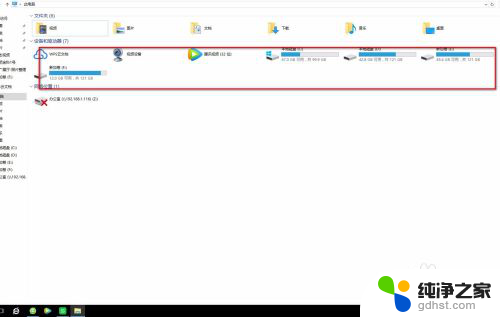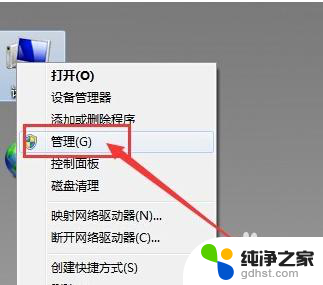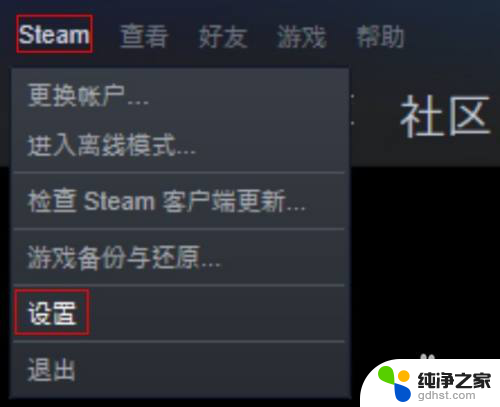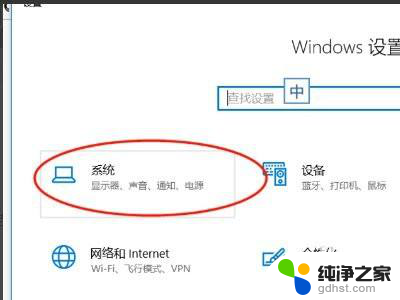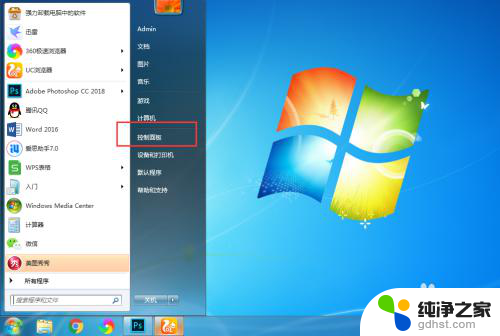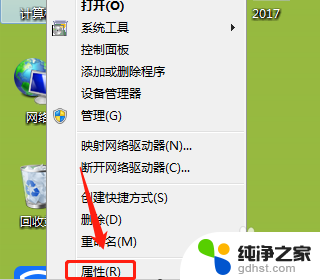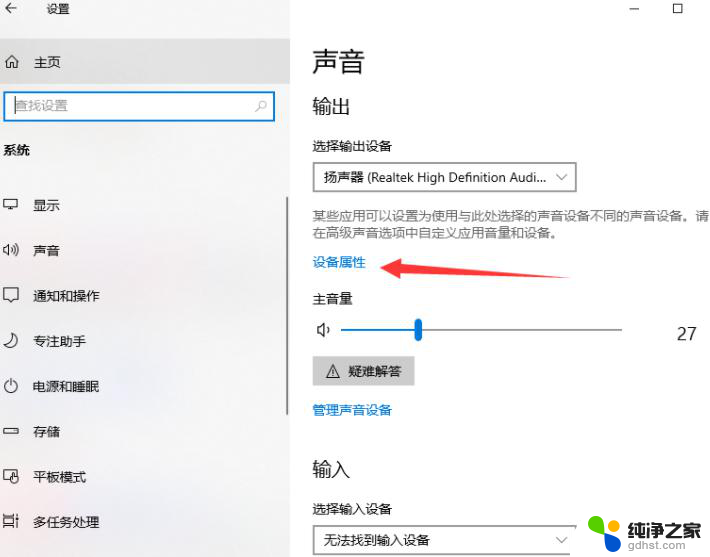电脑检测不到电池怎么解决
当我们使用笔记本电脑的时候,有时候会遇到电脑无法检测到电池的问题,这个问题可能会给我们的使用带来不便,因为电池的识别问题会导致我们无法正常使用电池供电。当我们遇到笔记本电脑电池不识别的情况时,应该如何解决呢?在本文中我们将探讨一些解决方法,帮助您解决这个问题,让您的笔记本电脑恢复正常的使用状态。
步骤如下:
1.给驱动进行更新,打开我的电脑,点击右上方的管理图标。
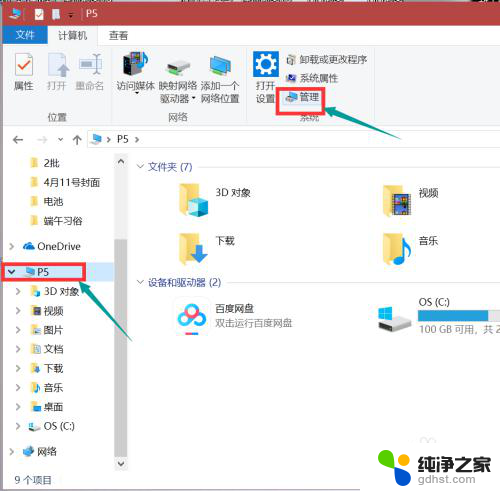
2.进入计算机管理页面,点击设备管理器。点击右侧的电池,找到Microsoft ac适配器,右击按住键盘r。
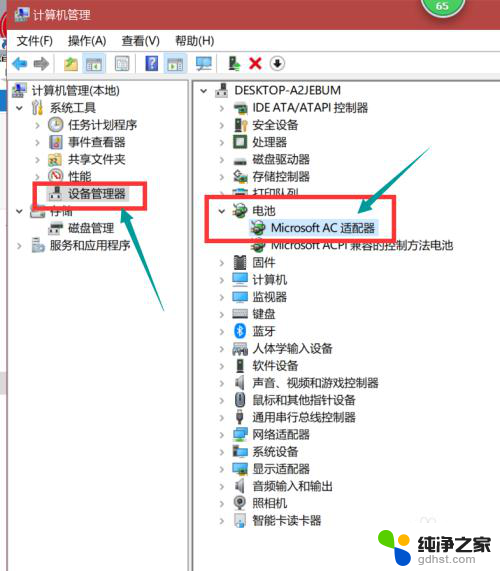
3.进入适配器的属性框,选择点击驱动程序选项卡。仔细观察界面,点击更新驱动程序图标。
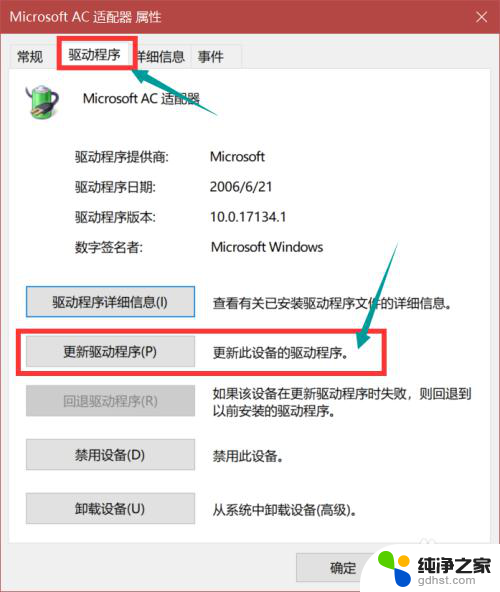
4.如果驱动程序更新完以后,电池还是这样的情况。这时将电脑后面的电池取下来,重新安装尝试一下。

5.电源适配器充不进电,也会导致电池无法显示。检查一下电源适配器是否存在故障。

6.如果还是不行的话,就有可能是电池主板的问题了。可能是用的太久了,或者是被弄脏了,都有可能导致电池的物理损坏。

7.如果你的电脑还在保修期内的话,将电池送去官方维修店进行维修即可。如果超出保质期,可能直接需要购买一块原装电池了。

以上就是解决电脑无法检测到电池的方法,如果你遇到了同样的问题,请参照我的方法来解决,希望对你有所帮助。